
谷歌维护着关于您的在线活动的大量数据。从您访问的网站到您执行的搜索,Google 会跟踪您的一举一动。
这些数据可用于定制广告和提供个性化服务,但也可能让人感到侵入性。
如果您担心自己的隐私,或者只是想重新开始,可以删除您的 Google 历史记录。让我们解释一下如何删除所有Google历史记录,以确保您的数据不会被收集。
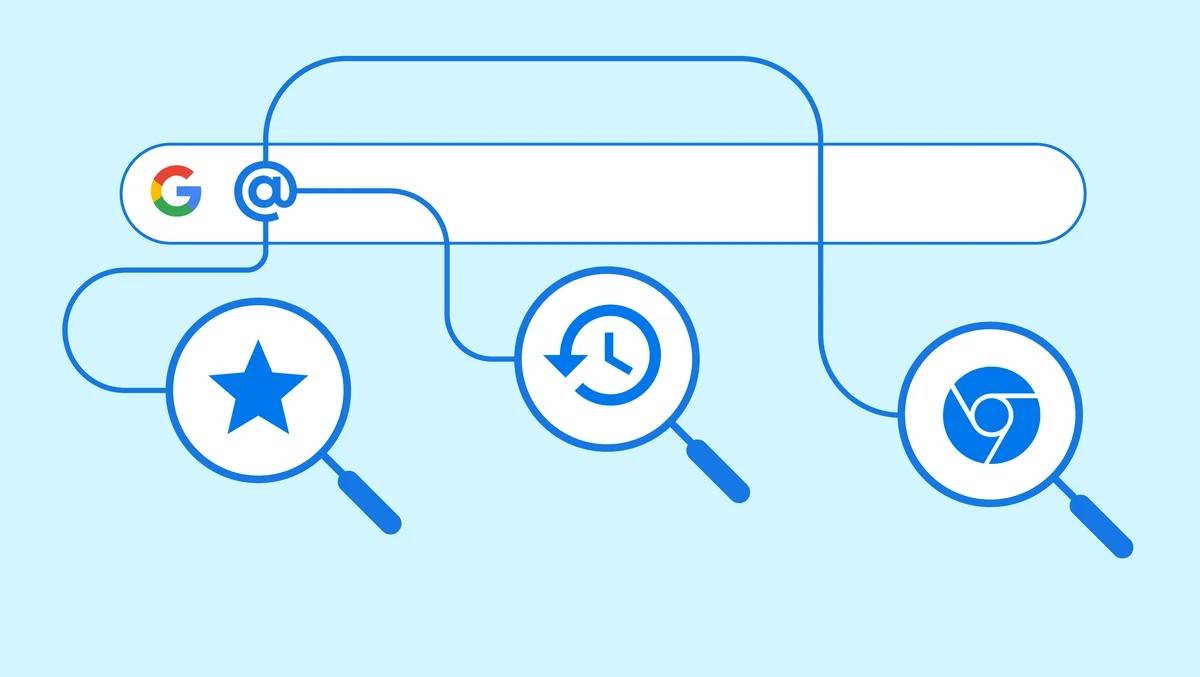
如何删除所有Google历史记录
当您在启用“网络与应用活动记录”的情况下使用搜索引擎时,Google 会存储您的搜索记录。这些数据会保存到您的 Google 帐号中,并用于通过提供建议和其他定制服务来个性化您的体验。
您可以通过几种不同的方式管理和删除您的搜索记录,了解如何删除所有 Google 记录对于您的数据安全至关重要。
如何删除保存到您 Google 帐户的搜索记录
您可以删除特定日期、自定义日期范围或所有时间的搜索记录。以下是删除所有Google历史记录的方法:
- 在 Android 手机或平板电脑上打开 Google 应用
- 点按右上角的个人资料照片或姓名首字母
- 选择“搜索记录”
- 选择要删除的搜索记录
- 要删除所有搜索记录,请点按“全部删除”
- 若要删除特定日期的搜索记录,请轻点该日期,然后轻点“删除 [日期] 中的所有活动”
- 要从自定义日期范围中删除搜索记录,请点击“删除自定义范围”,然后选择所需的日期
- 要删除特定的搜索活动,请点击该活动,然后点击“删除活动项目”
重要提示:删除保存在 Google 帐号中的搜索记录后,该记录将无法恢复。
您如何控制 Google 搜索记录?
您还可以控制保存搜索记录的数量以及自动删除的时间。为此,请按照下列步骤操作:
- 在 Android 手机或平板电脑上打开 Google 应用
- 点按右上角的个人资料照片或姓名首字母
- 选择“搜索记录”
- 点击“控制”
- 在“网络与应用活动记录”卡片上,点击“自动删除(关闭)”
- 如果您看到“自动删除(开启)”,则表示 Google 会在特定时间段后自动删除您的网络与应用活动记录,包括您的搜索记录。若要更改时间段或将其关闭,请点击“自动删除(打开)”
- 按照屏幕上的说明进行操作
如何暂停保存 Google 搜索记录
您还可以暂停将搜索记录保存到您的 Google 帐号.为此,请按照下列步骤操作:
- 在 Android 手机或平板电脑上打开 Google 应用
- 点按右上角的个人资料照片或姓名首字母
- 选择“搜索记录”
- 点击“控制”
- 在“网络与应用活动记录”下,点按“关闭”
- 点击“关闭”或“关闭并删除活动记录”
如果您选取“关闭并删除活动记录”,请按照其他步骤选择并确认要删除的活动记录。
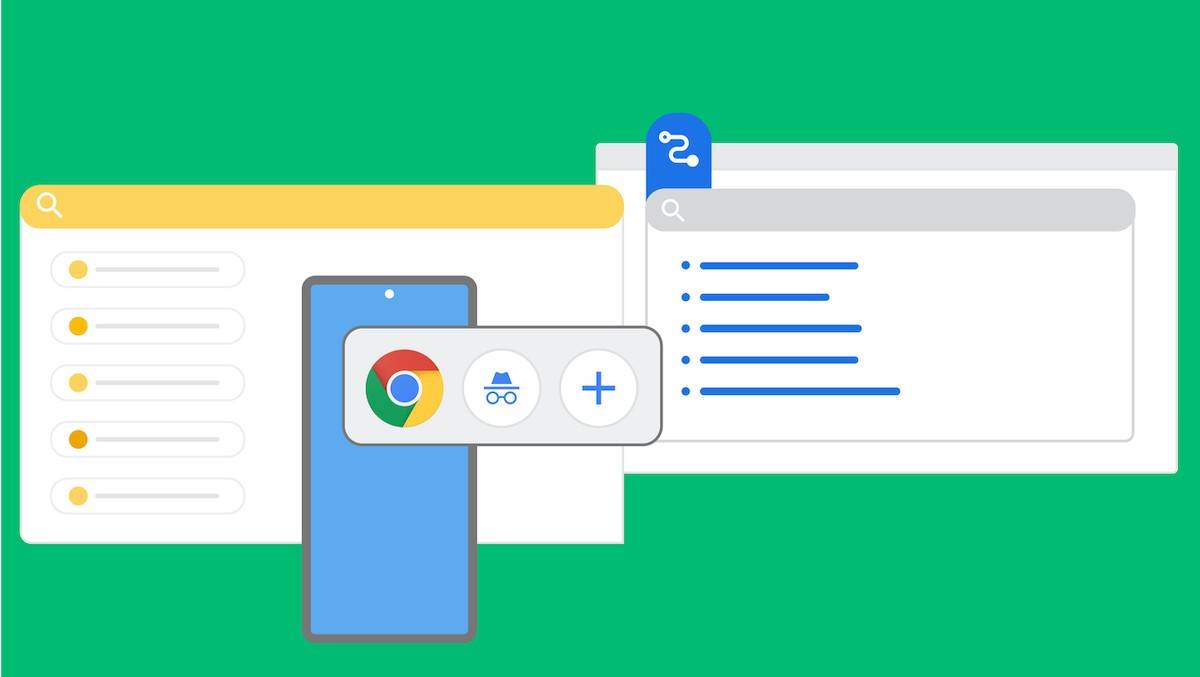
如何删除 Google 应用中最近的搜索查询
您可以从 Android 手机或平板电脑上的 Google 搜索栏中删除最近的搜索查询。当您删除最近的查询时,它们也会从“我的活动记录”中删除。
- 若要删除最近的搜索查询,请按照下列步骤操作:
- 点按 Google 搜索栏
- 轻触并按住要删除的最近查询
- 点击“删除”
不要忘记删除浏览器历史记录
知道如何删除所有Google历史记录并不总是足够的。即使您的搜索记录未保存到您的 Google 帐号中,或者您已将其从“我的活动记录”中删除,您的浏览器仍可能存储该记录。要删除浏览器历史记录,您需要使用浏览器的设置。
以下是删除 Chrome 浏览器历史记录的方法:
- 在计算机或手机上打开 Chrome
- 单击屏幕右上角的三个点
- 从菜单中选择“历史记录”
- 点击“清除浏览数据”
- 选择要删除历史记录的时间范围。您可以选择从以下位置删除历史记录:
- 所有时间
- 过去 24 小时
- 过去 7 天
- 过去 4 周
- 选中要删除的数据类型旁边的复选框,例如浏览历史记录、Cookie 以及缓存的图像和文件
- 点击“清除数据”
按照我们的删除所有 Google 历史记录指南中概述的步骤删除浏览器历史记录后,它将从您的计算机中删除。如果您担心自己的隐私,还可以选择让 Chrome 在您每次关闭浏览器时自动删除您的浏览记录。为此,请转到“设置”>“隐私和安全”,然后单击“退出时清除浏览数据”。